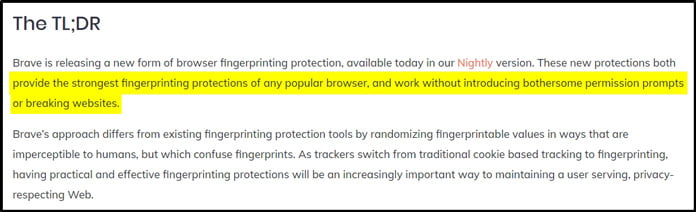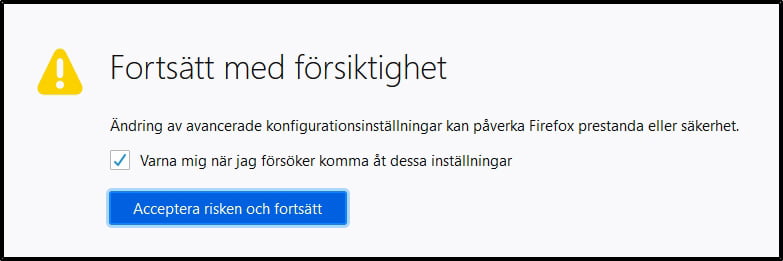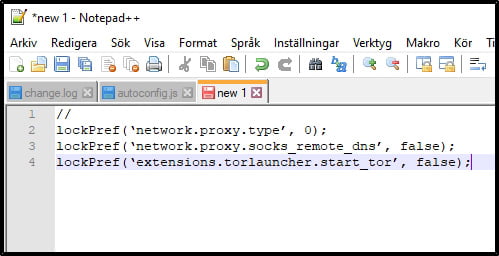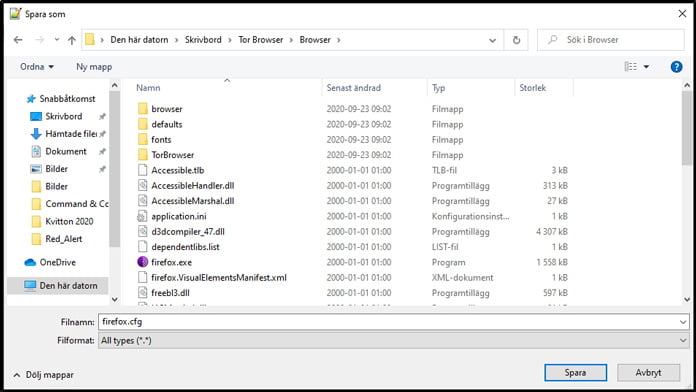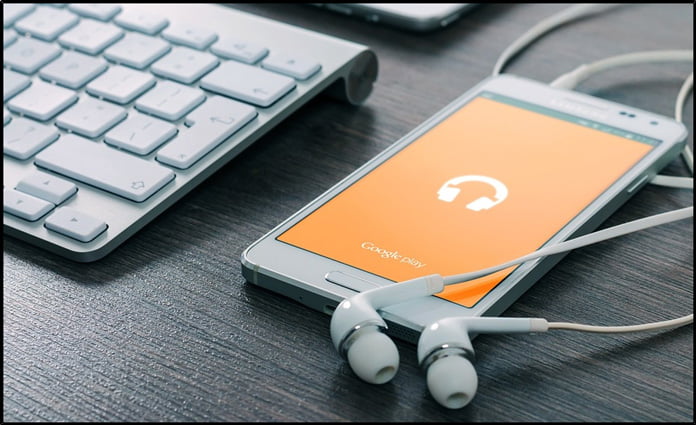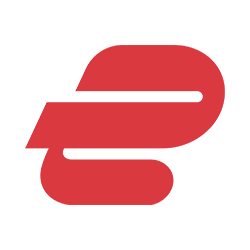Många använder en VPN för att dölja sin IP-adress, och i förlängningen skydda sin integritet på nätet. Med även om du har en bra VPN-tjänst kan du bli spårad och detta av supercookies, så även digitala fingeravtryck i din webbläsare.
I den här artikeln pratar vi mer om den sistnämnda integritetsboven; webbläsar-fingeravtryck, eller ”browser fingerprinting”.
Vad är digitala fingeravtryck i webbläsaren?
Webbsidor använder sig av digitala fingeravtryck för att de ska kunna tilldela besökarna en unik identifierare (dvs. ett fingeravtryck). Fingeravtrycket innehåller tonvis med data som kan avslöja identiteten på den person som surfar. Utöver detta medför digitala fingeravtryck i webbläsaren att den som besöker en webbsida kan kartläggas av annonsföretag.
Hela förfarandet fungerar ungefär som när polisen analyserar fingeravtryck. De samlar ihop en stor mängd avtryck, matchar dessa mot en stor databas och får tack vare det reda på vem fingeravtrycken tillhör.
I fallet med digitala fingeravtryck i webbläsaren är det förstås inte brottslingar som jagas. Det är istället du som blir offer för storföretagens data mining-övervakning.
Vilken information innehåller digitala fingeravtryck?
Somliga menar att digitala fingeravtryck i webbläsaren möjliggörs på grund av att den webbsida du besöker får vetskap om din egentliga IP-adress. Då är det kanske bara att dölja IP-numret med hjälp av VPN-teknik, sen är det lilla problemet ur världen?
Nepp. Så enkelt är det inte när det kommer till att minimera effekterna av digitala fingeravtryck. Att alla webbsidor har vetskap om din IP-adress stämmer dock, men det spelar ingen större roll. Webbsidor kan spåra dig utan att ha vetskap om din IP-adress, med hjälp av browser fingerprinting.
Enligt EFF (Electronic Frontier Foundation) samlas följande data in med hjälp av de digitala fingeravtryck:
- Användaragenten (en kodsträng som avslöjar vilken webbläsare samt vilket operativsystem du använder dig av. Så även information om vilken enhet du surfar på, aktuella språkinställningar samt eventuella toolbars.)
- Aktuell tidszon
- Skärmupplösning och färgdjup
- Supercookies
- Huruvida du accepterar cookies eller inte
- Typsnittsinställningar
- Insticksprogram för din webbläsare + versionsnummer
- Webbhistorik
Som du själv märker är det en gedigen del data som samlas in.
EFF menar att chansen är mikroskopisk för att din webbläsares fingeravtryck efterliknar en annan webbläsares fingeravtryck. Mer specifikt är det en av 286 777 webbläsare som delar exakt samma fingeravtryck, vilket innebär att din webbläsares avtryck med stor sannolikhet både är unikt samt lättidentifierat.
Enligt en forskningspublikation (PDF) kan man identifiera 99.24 % av alla webbanvändare med hjälp av de fingeravtryck som avges via webbläsaren. Om man tar bort en informationspost, tex. tidszonen, ska träffsäkerheten sjunka, men bara med omkring 0.3 %.
I samband med att vi utför ett test för digitala fingeravtryck lite längre ner i artikeln kommer du få reda på exakt vad som sparas, in i minsta detalj.
Hur fungerar digitala fingeravtryck i webbläsaren?
Processen inleds med att din webbläsare delar med sig av information till en webbserver i samband med att du besöker en webbsida. Men då många webbsidor vill kunna koppla en besökare till en fysisk person blir du tilldelad ett unik identifierare, eller ett digitalt fingeravtryck.
Den kodsträng som avges i ett digitalt fingeravtryck kan se ut enligt följande: ”djaslfkj878423isfhsjkfh9y3ggj009”.
Kodsträngen innehåller helt slumpartade siffror samt bokstäver som informerar webbservern om vem du är. Om du exempelvis loggar in på Facebook, och du där har angett personligt identifierbar information, kan ditt digitala fingeravtryck kopplas samman med din kontoprofil, vilket innebär att din identitet kan röjas.
Du använder dock inte samma digitala fingeravtryck livet ut. Så fort du byter webbläsare får du en ny personlig identifierare.
Hur samlar webbsidor in fingeravtrycken?
Det sker på två sätt: via en webbserver samt via din webbläsare.
Via en webbserver
Webbservrarna hämtar följande information som kan härledas till dig:
Åtkomstloggar
Dessa dataloggar skickas av din webbläsare och innehåller en stor bunt information. De åtkomstloggar som är minst integritetskränkande sparar uppgifter som rör:
- Vilket webbprotokoll du vill nyttja
- Vilken webbsida (URL) du vill besöka
- Vilket IP-nummer som vill ansluta sig mot webbsidan
- Vilken webbsida du klickat dig vidare från (tex. Google)
- Vilken användaragent du använder dig av.
Metadata
Din enhet skickar metadata till webbservern som i sin tur gör att webbsidan anpassas till rätt proportioner, för att se bra ut i din enhet.
Om du exempelvis använder dig av en Iphone 11 innehåller metadatan information gällande att webbsidan måste anpassas för en enhet med en upplösning om 1792 x 828 pixlar. Kortfattat visas i regel en mobilanpassad version av webbsidan upp.
Webbsidans ökade responsivitet och förbättrade design medger en stor bekvämlighetsfördel, men även en klar nackdel; ytterligare en klump med data har samlats in, som medför att din webbläsares fingeravtryck förblir unikt samt lättidentifierbart.
Cookies
Webbservrarna tuggar alltid i sig lite cookies, eller webbkakor, som din webbläsare bidrar med. Om du accepterar webbsidans cookieavtal använder webbservern din enhet som lagringsplats för en stor mängd cookies, som alltid återaktiveras i samband med att du besöker webbsidan på nytt.
Cookies bidrar i regel till att webbsidor kan bidra med en bättre användarupplevelse, men återigen, även webbkakor bidrar till att du kan spåras på ett enklare sätt.
Canvasfingeravtryck
Canvasfingeravtryck, eller ”canvas fingerprinting”, skickas från din enhet i samband med att ett HTML5-element av canvastyp, likt WebGL, används för att rendera 2D- eller 3D-grafik i din webbläsare.
Dessa fingeravtryck aktiveras när din webbläsare renderar grafiskt innehåll likt bilder och/eller texter. Du märker inte av när nya canvas-fingeravtryck skickas, då processen är dold samt sker per automatik.
Då olika enheter använder sig av olika kompressionsmetoder för att rendera typsnitt, bilder samt animeringar skiljer sig även denna datapost sig från webbläsare till webbläsare.
Mer specifikt innebär canvas fingerprinting att grafik transformeras till en kodsträng, som bidrar till att din webbläsares digitala fingeravtryck blir än mer unikt.
Sammanfattningsvis bidrar canvasfingeravtryck till att webbservern får reda på:
- Vilket grafikkort du har.
- Vilka grafikkortsdrivrutiner som är installerade.
- Vilken processor du har (om du inte har ett dedikerat grafikkort).
- Vilket typsnitt du har installerat.

Via din webbläsare
Via klientsidan, vilket förenklat betyder ”via din webbläsare”, förmedlas en stor mängd data med hjälp av:
Adobe Flash samt JavaScript
Om du har aktiverat Javascript på din webbläsare skickar du ifrån dig information gällande vilka webbläsartillägg du installerat, samt mer information om de hårdvaruspecifikationer som är aktuella för din enhet.
Och om du har aktiverat Flash i din webbläsare får webbservern ta del av följande information:
- Vilken tidszon du befinner dig i.
- Vilket operativsystem du använder dig av.
- Den skärmupplösning som är aktuell för din enhet.
- En komplett lista med typsnitt.
Cookies
Utöver den data som din webbläsare skickar är webbkakorna av stor betydelse. Det är alltid du som bestämmer huruvida din enhet ska ta emot cookies eller inte, samt när du vill rensa cookies från din enhet.
Om du tillåter att din webbläsare använder sig av cookies får webbservern ta del av potentiellt integritetskränkande information. Men om du väljer att inte ta del av cookies blir webbservern även notifierad om det, och då det är relativt ovanligt att säga stopp och belägg till cookies bidrar ett ”jag vill inte ha cookies”-meddelande till att ditt digitala fingeravtryck blir än mer unikt.
Varför använder man digitala fingeravtryck i webbläsare?
Digitala webbläsarfingeravtryck används primärt för att den webbsida du besöker ska se bra ut, oavsett vilken enhet du använder dig av. Utöver det använder annonsbolag sig av digitala fingeravtryck för att få reda på mer information om dig.
Med digitala fingeravtryck kan annonsbolagen skapa detaljerade marknadsföringsprofiler om dig som användare, för att därefter köra upp personligt anpassade annonser i ansiktet på dig.
Annonsjättar likt Google nyttjar digitala fingeravtryck för att göra precis detta, och på grund av att fingeravtrycken är informationsrika blir annonserna i regel träffsäkra. Mycket mer så än om de ”bara” kartlagt din enhets IP-nummer.
Digitala fingeravtryck går hand i hand med data mining, dvs. utvinning av stora mängder data för att kunna se trender.
Exempel: Så här används digitala fingeravtryck
E-handelswebbsidor likt Amazon, Netonnet och Inet kan använda sig av webbläsar-fingeravtryck för att kartlägga den skärmupplösning som är aktuell för din enhet. I detta exempel besöker du Amazon.se med hjälp av en 4K-monitor med en skärmupplösning om 3840 x 2160 pixlar.
När Amazon får vetskap om att du besöker webbsidan med en modern 4K-skärm kan de för det första visa annonser som är anpassade för 4K-formatet, och för det andra kan de rekommendera snarlika produkter, exempelvis spelkonsoler eller speldatorer som anpassats för 4K-gaming.
Utöver detta kan webbsidor använda sig av digitala fingeravtryck för följande ändamål:
- För att upptäcka och bekämpa botnät: Banksajter samt dejtingsidor är i regel mest drabbade av botnät-attacker. Tack vare fingeravtryck för webbläsare kan de (ibland) få vetskap om var förövarna kommer ifrån, vilka enheter som används samt enheternas geografiska position.
- För att kunna upptäcka om man surfar via en VPN: Myndigheter världen över använder sig av digitala fingeravtryck för att kunna ta reda på huruvida den person som eftersöks skyddar sig med en VPN eller inte. Om du är uppkopplad mot en amerikansk VPN-server, med ett amerikanskt IP-nummer, och din webbläsare skickar metadata som skvallrar om en svensk tidszon är det ett tydligt tecken på att en VPN-användare identifierats. Streamingtjänster likt Netflix använder sig även av digitala fingeravtryck för att mota bort VPN-kunder som vill kunna låsa upp plattformens fullständiga utbud.
Även om digitala fingeravtryck har sina fördelar är dessa förödande för din integritet online – i synnerhet om du skyddar dig med en VPN.
Utöver det kan hackers använda sig av digitala fingeravtryck för att ta reda på mer om dig, för att därefter lura in dig på skumma webbsidor med fejkade/skadliga fingeravtrycks-skript.
Är digitala fingeravtryck lagliga?
Mig veterligen finns det inga svenska eller internationella lagar som förbjuder fingeravtryck i webbläsare. Om du har mer tillförlitlig information – hör gärna av dig via kommentarsfältet.
EU:s GDPR-direktiv reglerar till viss del hur fingeravtryck som återfinns webbläsare får användas. Det är inte olagligt att använda sig av dessa typer av identifierare, men den som gör så måste meddela besökaren om detta.
Närmare bestämt måste besökarna få chans säga nej till digitala fingeravtryck. Två undantag existerar dock. Digitala fingeravtryck tillåts utan ditt godkännande när:
- De används för att anpassa webbsidan efter din enhets skärmstorlek. Detta kan exempelvis ske när en webbserver identifierar att du surfar med hjälp av en mobiltelefon, och samma server vidarebefordrar dig till en mobilanpassad webbsida.
- De ”enbart används för att skicka information över ett elektroniskt kommunikationsnätverk”.
De ovan nämnda bestämmelserna är aktuella i samtliga EU-länder, inklusive Sverige, och likvärdiga regelverk bör existera utanför EU.
Men det finns ett stort problem: De regler som existerar kring digitala fingeravtryck är svåra att tolka. Mer specifikt tvingas man läsa igenom långa användaravtal för att tillslut bli varse om att bestämmelser för digitala fingeravtryck saknas, eller är så pass tvetydiga att man inte kan tolka dem.
De digitala fingeravtryckens vara eller inte vara bör behandlas i webbsidornas ”jag accepterar användningen av cookies”-avtal, men det är sällan som så är fallet. Jag menar att du med stor sannolikhet godkänner användningen av digitala fingeravtryck så fort du accepterat en specifik webbsidas användaravtal.
Testa din enhet för digitala fingeravtryck
Nu när vi har pratat mer om vilka typer av data som samlas in ska du få möjlighet att testa din enhet, för att kunna bli varse om hur de digitala fingeravtrycken fungerar.
På DeviceInfo.me kan du ta reda på din enhet påverkas av avtrycken.
Förutom de hårdvaruspecifikationer som återfinns på bilden ovan kan DeviceInfo även presentera uppgifter gällande din enhets:
- IP-adress
- Webbläsare
- Webbläsarversion
- Webbläsartillägg
- Webbläsarspråk
- Geografiska position
- Internetoperatör
- Tidszon
De likvärdiga open source-tjänsterna Panopticlick (från EFF) samt AmIUnique erbjuder snarlik funktionalitet. Men DeviceInfo bör ses som det mest detaljerade och användarvänliga alternativet, åtminstone i mitt tycke.
Vad är fingeravtrycksentropi?
Detta tungvridarbegrepp mäts i bits, och berättar hur unikt ditt digitala fingeravtryck är. Ju högre entropin är, desto mer särskiljer ditt digitala fingeravtryck sig från mängden. Om exempelvis Panopticlick pekar på att ditt entropivärde motsvarar 20.5 bits av identifierbar information – då är samma siffra din fingeravtrycksentropi.
Ett lågt värde för fingeravtrycksentropi är i regel att föredra, då det innebär att din personliga identifierare matchar andra internetanvändares avtryck i en större utsträckning.
Hur tillförlitliga är test för digitala fingeravtryck?
De ger träffsäkra exempel på vilka typer av data som webbsidor som använder digitala fingeravtryck kan samla in, med de kan inte visa hur aggressivt specifika webbsidor använder sig av dessa fingeravtryck.
Webbsidor som testar och demonstrerar hur webbläsarfingeravtryck fungerar är inte 100 % tillförlitliga, för att:
- De tar inte hänsyn till att somliga webbläsare, likt Brave, nollställer och visar upp olika fingeravtryck varje gång du besöker en webbsida.
- Panopticlick och AmIUnique tar inte hänsyn till hur populära somliga webbläsare är, då deras databaser inte uppdateras särskilt ofta. Din fingeravtrycksentropi kan därför vara skyhög, trots att den webbläsare du använder dig av är populär samt vanligt förekommande på webben.
Även om dessa typer av tester har brister är de fortfarande användbara. Men jag rekommenderar att du inte hakar upp dig på entropivärdet i en alltför hög utsträckning, då detta mest bör ses som ett ungefärligt värde och inte en absolut sanning.
Hur skyddar man sig mot fingeravtryck i webbläsaren?
Du kan aldrig skydda dig helt mot browser fingerprinting. För att göra så måste du slänga alla elektriska prylar i närmsta soptipp. Med trots det existerar ett flertal tekniker som du kan använda dig av för att mildra effekten av digitala fingeravtryck i webbläsaren.
Använd (och optimera) Firefox
Firefox är en resurssnål samt intergritetsvurmande webbläsare som numera även blockerar digitala fingeravtryck från tredjepartskällor. Detta innebär (enligt Firefox) att annonsföretag och liknande tredjepartsaktörer inte längre kan samla in personligt identifierbar information som härrör dig och dina surfvanor.
Firefox blockerar digitala fingeravtryck med hjälp av Javascript, och du måste därför inte stänga av Javascript för att hålla övervakarna borta, som är fallet hos ett flertal konkurrerande webbläsare.
Det bör även ses som en bra idé att trimma Firefox, så att integritetsinställningarna blir (eller förblir) perfekta. Följ de nedanstående stegen för att lyckas med den manövern.
Steg 1: Starta Firefox, skriv ”about:config” URL-raden och välj ”Acceptera risken och fortsätt”.
Steg 2: Leta efter och vid behov, korrigera följande inställningsalternativ:
- webgl.disabled – Dubbelklicka på värdet så att detta blir ”true”, för att till en viss del förhindra canvasfingeravtryck.
- geo.enabled – Ange detta värde som ”false”, genom att dubbelklicka på det. Om du gör så blockerar du platstjänster, vilket innebär att din fysiska plats inte kan kartläggas med hjälp av digitala fingeravtryck.
- privacy.resistFingerprinting – Ange detta värde som ”true”, för att få ett grundläggande skydd mot digitala fingeravtryck.
- privacy.firstparty.isolate – Ange detta värde som ”true”, för att isolera förstapartskakor från förstapartsdomäner.
- media.peerconnection.enabled – Att sätta detta värde som ”false” är inget måste, men en bra idé såvida du använder en VPN, då detta inställningsalternativ skyddar dig mot WebRTC-läckor, som kan avslöja din riktiga IP-adress.
Använd Brave
Om du letar efter ett bra alternativ till Firefox bör Brave-webbläsaren ses som ett fullgott val. Integritetsskyddet är väl utbyggt redan från start; dels då annonstrackers blockeras per automatik, och dels då du alltid surfar via HTTPS-protokollet, även det per automatik. Du kan även blockera skadliga skript.
Utöver detta är det enkelt att mildra effekten av digitala fingeravtryck: Ta dig till ”Inställningar” genom att ange ”brave://settings/”, skrolla ner till ”Sköldar” och välj slutligen ”Strikt, kan bryta sajter” vid ”Blockering av fingeravtrycksläsning”.
Att blockera fingeravtrycksavläsning via ”Standard-läget” (det förvalda läget) bör ses som ett bra reservalternativ om alltför många viktiga webbsidor visar sig bli obrukbara.
Om du vill lära dig mer om hur Brave skyddar dig mot digitala fingeravtryck, ta gärna en titt på deras Github-sida.
Använd anti-fingeravtrycks-tillägg
Att använda ett insticksprogram för att sänka sitt entropiska värde gällande digitala fingeravtryck kan vara chansartat. Detta då fler och unika webbläsartillägg kan bidra till ett högre entropiskt värde, men även ett lägre, då unika åtgärder som förhindrar kartläggning av fingeravtryck erbjuds.
Följande anti-fingeravtrycks-tillägg kan vara värda en närmare titt:
- Chameleon – Ändrar de värden som är aktuella på klientsidan enligt förutbestämda intervaller, såsom var 20:e minut.
- Trace – Ska mildra effekterna av digitala fingeravtryck på ett effektivt sätt.
- User-Agent Switcher – Ändrar de värden som återfinns på klientsidan med jämna mellanrum, precis som Chameleon.
- Canvasblocker – Skyddar dig mot fingeravtryck av canvastyp.
Håll dig gärna till ett enstaka antifingeravtrycks-tillägg, då fler insticksprogram i regel innebär att ditt entropiska värde höjs.
Avaktivera Flash
Flash är en gammal integritetsbov som snart är utrotad. Om du använder en modern (och uppdaterad) webbläsare är Flash avaktiverat redan från start. Men om du använder en äldre webbläsare bör du avaktivera Flash genom att följa de nedanstående stegen:
- Firefox: Välj ”Tillägg”, och därefter “Aktivera aldrig” som inställningsalternativ för ”Shockwave Flash-tillägget”.
- För alla webbläsare som är baserade på Chromium: Välj ”Inställningar”, skriv därefter in ”Flash” i sökrutan och skrolla ner till ”Inställningar för webbsidor” varpå du kan avaktivera Flash.
Avaktivera Javascript
Precis som Flash kan även Javascript dela med sig av känsliga data till webbservrar. Det bör därför ses som en god idé att avaktivera Javascript, men tänk gärna på att somliga webbsidor kan sluta fungera eller bete sig märkligt om du gör så.
Mig veterligen blockerar Brave Javascript per automatik. Det finns iallafall inga guider tillgängliga gällande hur man avaktiverar Javascript, bara hur man aktiverar det.
Om du använder en annan webbläsare än Brave, följ dessa steg för att avaktivera Javascript:
- Firefox: Skriv ”about:config” i sökfältet, och välj ”Acceptera risk och fortsätt”. Skriv därefter ”javascript.enabled” i sökfältet, och dubbelklicka för att ange värdet som ”false”.
- Chromium-baserade webbläsare: Ta dig till ”Inställningar” och skriv ”Javascript” i sökfältet. Om du måste navigera dig vidare via ”Webbplatsinställningar”, gör så och ange ”Blockerad” i anslutning till rubriken ”Javascript”.
Du kan även använda dig av insticksprogram likt NoScript för att blockera Javascript.
Använd Tor-webbläsaren (inte nätverket)
Integritetsmässigt är Tor som Firefox, fast på steroider. Ett flertal integritetsåtgärder är aktiverade från start, såsom:
- HTTPS Everywhere.
- Automatisk blockering av skript (via NoScript).
- Automatisk blockering av WebGL.
- Automatisk blockering av canvasfingeravtryck.
- Ditt operativsystem döljs på automatik (Alla övervakare tror att du använder Windows 7)
- Automatisk blockering av metadata för tidszon.
- Automatisk blockering av metadata för språk.
- Automatisk blockering av skadliga annonstrackers.
Du bör tänka på att aldrig ändra fönsterstorleken på Tor-webbläsaren. Om du låter fönsterstorleken vara oförändrad har du exakt samma digitala fingeravtryck som miljontals andra Tor-surfare.
Men det finns även ett flertal nackdelar med Tor, såsom:
- Hastighetsläget är bedrövligt då omkring 2 miljoner användare tvingas dela på cirka 6 000 servrar.
- Många webbsidor blockerar Tor-trafik, såsom Spotify, Hulu och Netflix.
- Tor består av minst tre typer av noder och många av dessa, inklusive slutnoderna, drivs av privatpersoner. Detta innebär att risken för att bli avlyssnad eller spårad ökar.
- Du bör inte ladda ner torrenter via Tor. För det första tycker Tor-skaparna att det är en dålig idé, för det andra är IP-läckor ett ständigt förekommande problem och för det tredje kan det ta dagar att ladda ner även mindre torrenter, på grund av det undermåliga hastighetsläget.
- Tor har ett konstigt förhållande till den amerikanska regeringen, då de sponsrar Tor med hjälp av regelbundna donationer. Till Tors försvar har det ekonomiska stödet minskat rejält under de senaste åren, men att indirekt lita på samma myndigheter som förvisade visselblåsaren Edward Snowden till Ryssland kan vara en riskfylld manöver.
På grund av de ovanstående nackdelarna bör du avaktivera Tor-nätverket, men behålla Tor-webbläsaren.
Den manöver som var aktuell för att att klippa banden med Tor-nätverket har tidigare varit relativt okomplicerad. Ett fåtal ändringar på about:config-sidan samt i menyerna räckte, men numera måste man skapa två separata filer för att göra sig kvitt Tor-nätverket. Följ de nedanstående stegen för att lyckas:
Steg 1: Ladda ner Notepad++, öppna programmet och klistra in följande kodsträngar i ett nytt fönster:
pref(’general.config.filename’, ’firefox.cfg’);
pref(’general.config.obscure_value’, 0);
Steg 2: Välj ”Redigera”, därefter ”Konvertering av radbyten” och slutligen”Unix (LF)”.
Steg 3: Spara filen som ”all types” (inte ”normal text file”). Döp den till ”autoconfig.js” och placera den i följande mapp: ”Tor Browser” ->”Browser” -> ”defaults” -> ”pref”.
Steg 4: Öppna ytterligare en flik och kopiera in följande sträng:
//
lockPref(’network.proxy.type’, 0);
lockPref(’network.proxy.socks_remote_dns’, false);
lockPref(’extensions.torlauncher.start_tor’, false);
Du behöver inte konvertera radbyten ytterligare en gång, då den funktionen redan är aktiverad. Spara filen som ”firefox.cfg” (filformat; återigen ”All types”) och placera den i följande mapp: ”Tor Browser” ->”Browser” (där firefox.exe återfinns).
Steg 5: Öppna Tor-webbläsaren, och använd gärna en VPN för att få ett en bättre integritetsskydd. Tänk gärna på att Tor inte eliminerar ditt fingeravtryck på webben, utan enbart bidrar till att det blir marginellt mer normalt, eller intetsägande.
Hur man skyddar sig mot fingeravtryck i webbläsaren (avancerade tips)
Denna sektion passar för experter som vill skydda sin integritet genom att utföra mer drastiska, avancerade och vid somliga tillfällen dyra åtgärder.
Använd Firefox med en user.js-fil från Ghacks
Konfigurationsfilen user.js styr och ställer över ett flertal inställningsalternativ för Firefox, och Ghacks version av filen ska passa ypperligt för att förbättra integritetsläget för webbläsaren, så att du slipper pilla runt bland about:config-inställningarna.
Ghacks-filen uppdateras regelbundet, och om du är intresserat av att nyttja denna – ta gärna del av den installationsguide som teamet bakom filen publicerat på Github.
Använd en virtuell maskin
Ett virtuellt operativsystem, eller en virtuell maskin, körs ovanpå ditt befintliga operativsystem. Om du exempelvis använder dig av Windows 10 till vardags kan du skapa en virtuell version av Linux ovanpå ditt ordinarie OS.
Du kan minska din fingeravtrycksentropi med hjälp av en virtuell maskin, då denna slumpmässigt anger faktorer såsom hårdvaruspecifikationer (RAM-minne, processor och grafikkort) och förstås installerat OS. Du måste alltid koppla upp dig mot webben med hjälp av din virtuella maskin för att ditt digitala fingeravtryck ska kunna bli än mer generellt.
Följande Virtual Machine-programvaror fungerar bra och är populära:
- VirtualBox (Windows, Linux och macOS)
- VMware Workstation Player (Windows och Linux)
- VMware Fusion (macOS)
Om du vill exempelvis vill emulera Windows XP, MacOS eller Windows 7 krävs en giltig licensnyckel. Om du vill spara pengar och samtidigt önskar ta del av ett fullgott samt avskalat operativsystem bör Ubuntu ses som ett bra alternativ.
Undvik smartphones och surfplattor
Smarta telefoner och surfplattor med Android eller iOS är både populära och användarvänliga, men aningen mer känsliga för digitala fingeravtryck enligt en studie från Cambridge.
Om du inte vill eller orkar läsa studien i sin helhet kan resultatet sammanfattas enligt nedanstående punkter:
- Smarta telefoner och surfplattor är känsliga för kalibrerade fingeravtrycksattacker.
- Vilka appar eller webbsidor som helst kan attackera din telefon, i många fall utan att du märker av det.
- En kalibrerad fingeravtrycksattack kan utföras inom loppet av ett fåtal sekunder.
- En attackerad (och i förlängningen infekterad) enhet kan spara din webbhistorik och skicka denna till hackern/bedragaren.
- Om din enhet har blivit infekterad hjälper inte en total återställning, då det digitala fingeravtrycket alltid förblir detsamma.
Apples operativsystem ska inte längre vara sårbart för dessa typer av attacker sedan två år tillbaka (iOS 12), och det finns mig veterligen inga uppgifter om huruvida Android har täppt till säkerhetshålet eller inte. iOS, och i förlängningen Apple, kan möjligtvis vara det bästa valet ur en säkerhetssynpunkt.
Använd en ”burner”-enhet
Om du har en övergiven laptop eller pengar nog att investera i en ny dator som bara kommer att användas ibland kan en så kallad ”burner”, eller tillfällig enhet, vara ett bra alternativ för att skydda dig mot effekterna av digitala fingeravtryck.
Du kan förslagsvis använda en av datorerna när du surfar på Facebook, bokar biljetter eller köper födelsedagspresenter. Den andra datorn bör istället öronmärkas för mer känsliga bestyr likt e-postmeddelanden samt banköverföringar. Du bör även skapa en virtuell maskin på den integritetsmärkta enheten för att förbättra din integritet.
Om du både är förmögen och en integritetsvurmare av rang kan du byta ut den integritetsmärkta datorn med jämna mellanrum, för att minimera din spårbarhet online.
Skilj på ditt privatliv och ditt arbete
Det är en bra idé att använda sig av ett flertal webbläsare på samma enhet, exempelvis Chrome för att kontrollera Facebook-statusen och Firefox för att se vad som händer på Twitter.
Du bör även dela upp aktiviteterna, så att du använder en webbläsare för att ringa samt chatta med vänner, och en annan för att utföra mer känsliga uppgifter likt bankärenden, aktieaffärer eller fildelning.
Det är även en bra idé att använda separata användarnamn, lösenord och e-postadresser beroende på vad du gör på nätet. Att registrera sig på ett nätforum med sin arbetsgivares e-postadress bör exempelvis ses som dumdristigt, vilket Flashback-läckan vittnade om.
Att följa de tre ovanstående råden är säkerhetsmässigt sunt och även ett bra sätt för att minimera effekten av digitala fingeravtryck i webbläsaren. En viss mängd fingeravtryck måste du dock stå ut med, oavsett om du delar upp ditt arbetsliv och privatliv på ett utomordentligt sätt.
Kan en VPN skydda dig mot digitala fingeravtryck?
Det är smart att använda sig av en VPN när man fildelar, men VPN-tjänster kan inte hindra din webbläsare från att skicka digitala fingeravtryck till en webbserver. Mer specifikt döljer VPN-tjänsterna din riktiga IP-adress, men uppgifter gällande webbläsarens språk, aktuell tidszon samt klientversion skickas i vilket fall.
Din webbläsares fingeravtrycksentropi minskar inte heller med hjälp av en VPN, den förblir oförändrad.
Då behöver man inte använda sig av en VPN?
Att teckna sig för en VPN-tjänst som håller måttet är alltid en bra idé. Förutom att IP-adressen byts ut krypteras, eller obfuskeras all nätverkstrafik, vilket innebär att snokande upphovsrättstroll, internetoperatörer samt myndigheter kan hållas på ett behörigt avstånd.
Närmare bestämt krypteras samtliga DNS-förfrågningar. Istället för Twitter.com ser övervakarna en oläslig siffer- och nummerkombination likt ”ölasdf8239042fdsklj”, och så länge VPN-företaget inte sparar några loggar förblir du helt anonym.
Att minska sin fingeravtrycksentropi bör ses som fullkomligt verkningslöst för internetanvändare som inte skyddar sig med en VPN, då bland annat internetoperatörer kan spåra dessa typer av användare i vilket fall, och måste göra så enligt LEK, eller Lagen om Elektronisk Kommunikation.
3 bra VPN-alternativ som förbättrar din integritet på nätet
1. Cyberghost
CyberghostMest VPN för pengarna!
2. Surfshark
SurfsharkSnabb och säker!
3. ExpressVPN
Skyddar inkognitoläget dig mot digitala fingeravtryck?
Nej, inkognitoläget, eller det privata surfläget, rensar webbkakor samt din surfhistorik per automatik, men skyddar dig inte mot de digitala fingeravtryck som din webbläsare skickar ut. Detta läge kan inte heller randomisera webbläsarens språkinställningar eller tidszon, så alla webbsidor du besöker sparar känsliga data i vilket fall.
Även här förblir fingeravtrycksentropin oförändrad, oavsett om du använder dig av inkognitoläget eller inte.
Har du minskat din fingeravtrycksentropi?
Använder du dig av någon eller några av de tips som nämns i artikeln för att minska din webbläsares fingeravtrycksentropi? Och om så är fallet – dela gärna med dig av dina erfarenheter i kommentarsfältet nedan.
Utöver detta är jag mycket intresserad om du har någonting att tillägga eller rätta. Om ja, så korrigerar jag artikeln.